3D模型
- 3D模型
- SU模型
- 材质
- 贴图
- CAD图纸
- 灵感图
- 全球案例
- 效果图
- 方案文本
- PS免抠
3D模型
SU模型
材质
贴图
CAD图纸
灵感图
全球案例
效果图
方案文本
PS免抠
猜你想搜
最近搜索
热门搜索
使用PS把图片淡化的步骤如下:
1、首先我们找到需要淡化颜色的图片。

2、打开图片解锁,然后选择复制一层在上面。
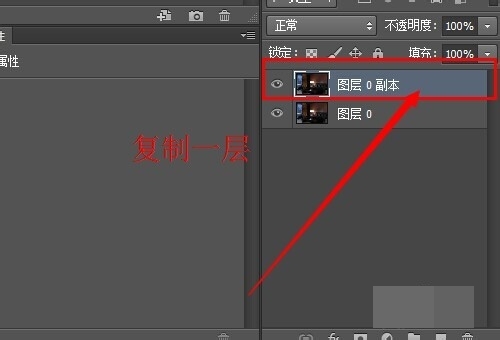
3、然后选中红框里的图层,进行填充,颜色选择白色。
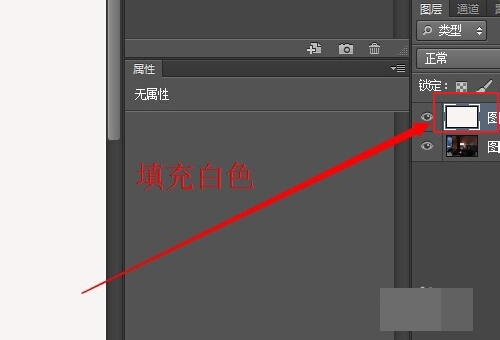
4、在弹出的对话框里,更改复制图层的不透明度,数值可以按照自己需要的数值进行调节。
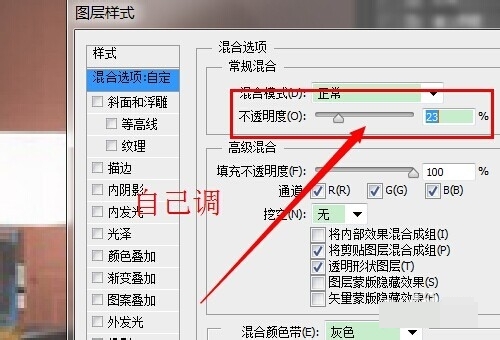
5、调节好需要淡化的数值后,图片颜色就按照调整的数值淡化,这样PS图片淡化的问题就解决了。

Photoshop淡化图片方法: 1. 改变图层的透明度,100%为不透明。 2. 减少对比度,增加亮度。 3. 用层蒙板。 4. 如果要将图片的一部分淡化可用羽化效果。